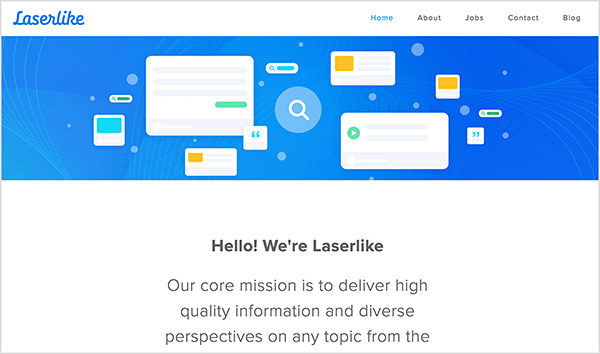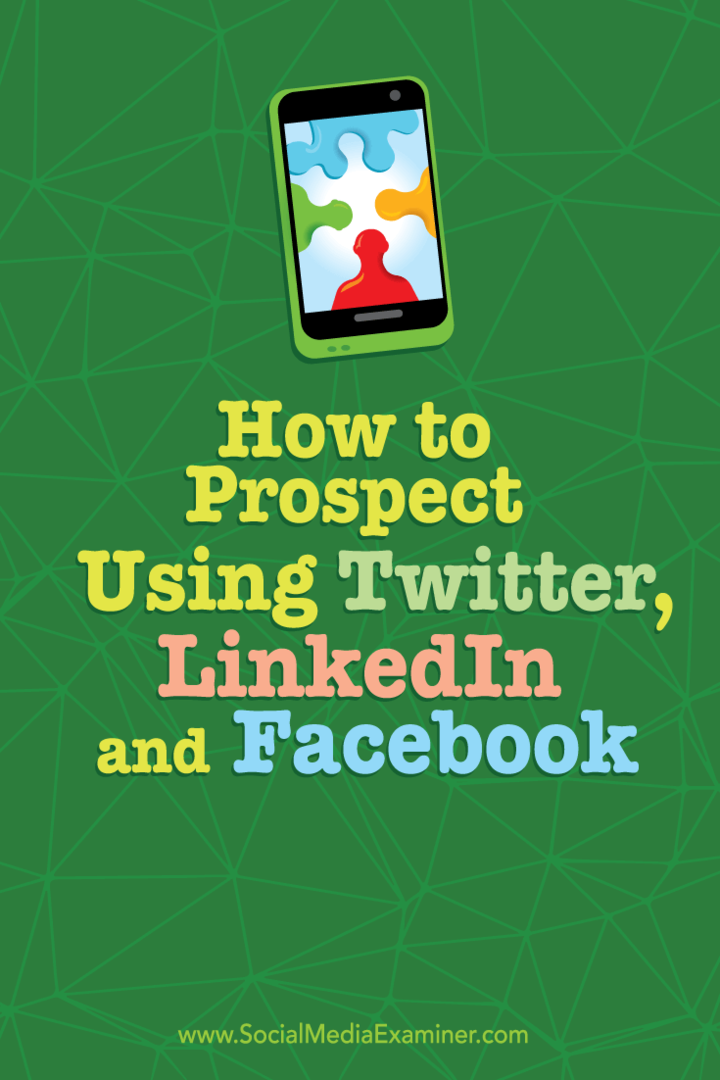Apple Music में पसंदीदा को कैसे चिह्नित करें और ढूंढें
Apple संगीत Iphone नायक / / December 01, 2023

प्रकाशित

Apple Music में संगीत को पसंदीदा के रूप में चिह्नित करने का एक तरीका शामिल है, तो आइए देखें कि इसका अधिकतम लाभ कैसे उठाया जाए।
जब से Apple Music पहली बार सामने आया है, एप्लिकेशन विकसित हो रहा है। ऐप ने तुरंत आपकी सूची बनाने की क्षमता हासिल कर ली वर्ष के सर्वाधिक सुने जाने वाले गाने, लेकिन Apple और अधिक सुविधाएँ जोड़ना जारी रख रहा है। लक्ष्य आपके संगीत सुनने के अनुभव को और अधिक मनोरंजक बनाना है। मेरे लिए, इसका एक हिस्सा मेरे सबसे पसंदीदा ट्रैक को ध्वजांकित करने और उनका पता लगाने का एक सरल, आसान तरीका होना चाहिए। iOS 17.1 की शुरुआत में, आप Apple Music में पसंदीदा को आसानी से चिह्नित कर सकते हैं और बाद में ढूंढ सकते हैं। ऐसे।
Apple Music में पसंदीदा क्या हैं?
जब आप Apple Music पर खोजे गए किसी गीत, एल्बम, कलाकार या प्लेलिस्ट को वास्तव में पसंद करते हैं, तो आप उसे पसंदीदा के रूप में चिह्नित कर सकते हैं। एक बार जब आप ऐसा कर लेंगे, एप्पल संगीत चयन को आपकी लाइब्रेरी में जोड़ता है। आपकी सेटिंग्स के आधार पर, यहां बताया गया है कि Apple Music आपके पसंदीदा के साथ क्या करता है:
- गाने और एल्बम स्वचालित रूप से आपकी लाइब्रेरी में जुड़ जाते हैं। आपकी सेटिंग्स के आधार पर, वे भी हो सकते हैं स्वचालित रूप से आपके डिवाइस पर डाउनलोड हो जाता है.
- यदि आप किसी प्लेलिस्ट को पसंदीदा के रूप में चिह्नित करते हैं, तो यह आपकी लाइब्रेरी में जुड़ जाती है। इसके अलावा, यदि आपके पास है सेटिंग्स > संगीत > प्लेलिस्ट गाने जोड़ें सक्षम, उसमें से गाने प्लेलिस्ट भी जोड़ी गई है आपकी लाइब्रेरी में.
- कलाकार को आपकी लाइब्रेरी में जोड़ा जाता है, और जब कलाकार नया संगीत जारी करता है तो आप सूचनाएं प्राप्त करना चुन सकते हैं।
यह आपको अभी सुनें में अपनी संगीत अनुशंसाओं को बेहतर बनाने में भी मदद करता है, और आप केवल अपने पसंदीदा देखने के लिए अपनी लाइब्रेरी को फ़िल्टर करने में सक्षम होंगे।
Apple Music में संगीत को पसंदीदा में कैसे जोड़ें
iPhone पर Apple Music में किसी एक गाने को पसंदीदा में जोड़ना आसान है।
- खोलें एप्पल संगीत ऐप बनाएं और गाना बजाएं।
- में अब खेल रहे हैं स्क्रीन पर, गाने को पसंदीदा में जोड़ने के लिए स्टार पर टैप करें। तारा कुछ देर के लिए भर जाएगा, फिर तारे के चारों ओर एक ठोस, भरे हुए घेरे में बदल जाएगा।
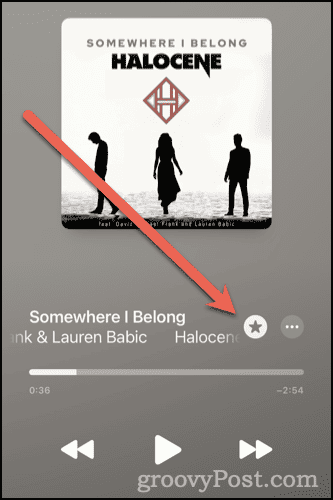
- गाने को पसंदीदा से हटाने के लिए, बस फिर से स्टार पर टैप करें।
यह iPhone लॉक स्क्रीन के साथ-साथ मिनी प्लेयर से भी काम करता है अब होमपॉड का अनुभाग चल रहा है या होम ऐप में होमपॉड मिनी।
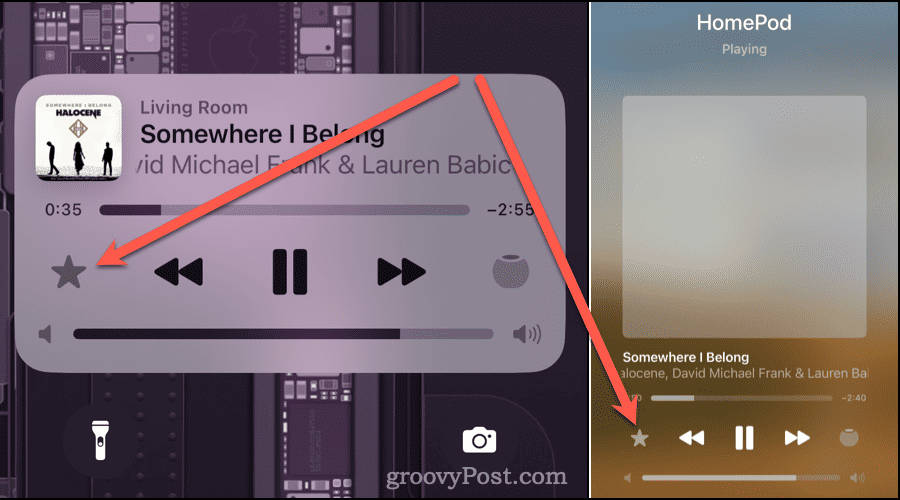
अब, मान लीजिए कि आप अपने Mac पर संगीत चला रहे हैं। MacOS पर Apple Music में नाउ प्लेइंग स्क्रीन नहीं है, इसके बजाय विंडो के शीर्ष मध्य में एक अनुभाग समान उद्देश्य को पूरा करता है।

नाउ प्लेइंग सेक्शन के सबसे दाईं ओर पसंदीदा में जोड़ने के लिए एक ही सितारा है। गाना जोड़ने के लिए बस इसे क्लिक करें, जिस बिंदु पर सितारा एक रूपरेखा से भरे हुए आकार में बदल जाता है।
मैं Apple Music पर अपना पसंदीदा कैसे ढूंढूं?
एक बार जब आप आपके कुछ सर्वाधिक पसंदीदा को चिह्नित किया पसंदीदा के रूप में गाने, आप संभवतः जानना चाहेंगे कि उन्हें बाद में कैसे खोजा जाए। ऐसा करने के कुछ तरीके हैं।
केवल पसंदीदा को शामिल करने के लिए अपने संगीत को फ़िल्टर करें
चाहे आप किसी प्लेलिस्ट, एल्बम या अपनी पूरी लाइब्रेरी से खेल रहे हों, आप जो देखते हैं उसे केवल अपने पसंदीदा तक सीमित कर सकते हैं।
- Apple Music ऐप में, टैप करें पुस्तकालय टैब.
- नल कलाकार की , गीत , एलबम , या प्लेलिस्ट.
- ऊपरी दाएं कोने में, अधिक विकल्प आइकन पर टैप करें, जिसमें धीरे-धीरे पतली चौड़ाई की तीन लाइनें शामिल हैं।

- नल पसंदीदा.
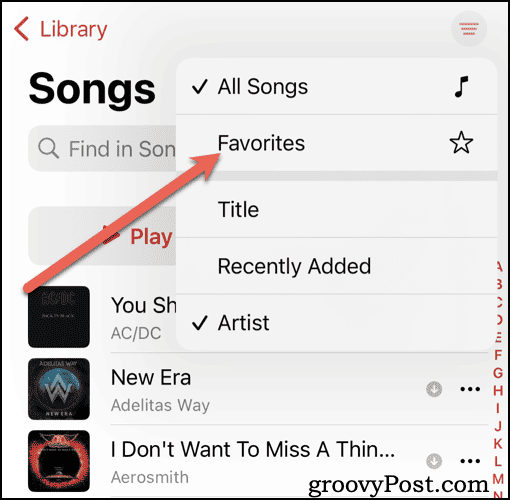
- केवल वे कलाकार, गीत, एल्बम या प्लेलिस्ट जिन्हें आपने पसंदीदा के रूप में चिह्नित किया है, दिखाई देंगे।
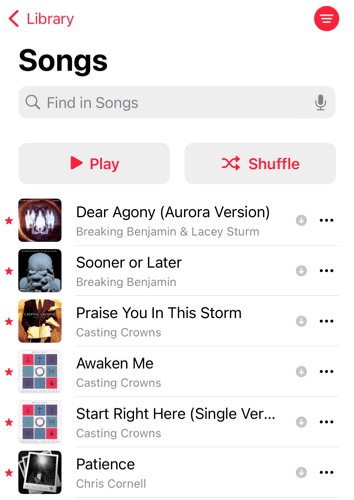
आपके सभी पसंदीदा गाने एक ही स्थान पर प्राप्त हो रहे हैं
आप Apple Music में एक विशेष प्लेलिस्ट भी पा सकते हैं जिसमें आपके द्वारा पसंदीदा के रूप में चिह्नित किए गए गाने शामिल हैं।
- Apple Music ऐप में, टैप करें लाइब्रेरी > प्लेलिस्ट.
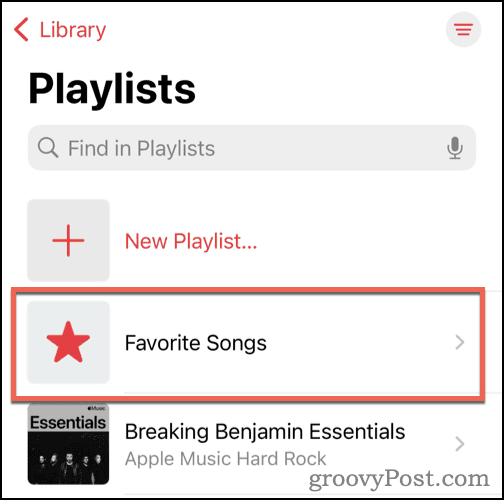
- जब तक आपको प्लेलिस्ट दिखाई न दे तब तक खोजें या स्क्रॉल करें पसंदीदा गीत.
पसंदीदा प्लेलिस्ट 17.2 से पहले के iOS संस्करण चलाने वाले उपकरणों पर दिखाई नहीं दे सकती है, जो इस लेखन के समय बीटा में था।
हमेशा से बेहतर रहने वाला एप्पल म्यूजिक ऐप
आपकी पसंदीदा धुनों को जल्दी और आसानी से ढूंढने की यह क्षमता Apple Music के लिए एक बढ़िया अतिरिक्त है। ऐप्पल अभी भी ऐप के लिए और अधिक योजना बना रहा है, जिसमें सहयोगी प्लेलिस्ट भी शामिल है जिसे आप अपने दोस्तों के साथ बना सकते हैं।
क्या यह लेख सहायक था?
बहुत बढ़िया, इसे साझा करें:
शेयर करनाकरेंredditLinkedinईमेलधन्यवाद!
हमसे संपर्क करने के लिए धन्यवाद.
हमसे संपर्क करने के लिए धन्यवाद.